Hướng dẫn in nội dung comments trong Microsoft Excel
Tính năng comment trong Excel rất có ích để nhắc nhở người dùng một điều gì đó. Trong bài viết hôm nay, Gitiho sẽ hướng dân các bạn cách để in nội dung Comment một cách đơn giản trong Excel nhé.
Tính năng comment trong Excel
Comments là tính năng hỗ trợ ghi chú một cách hiệu quả, giúp người dùng có thể biết được những cập nhập về mặt nội dung bảng tính. Bên cạnh đó, tính năng cũng giúp người dùng có thể cung cấp thêm thông tin ngoài lề mà không tực tiếp sửa đổi dữ liệu bảng tính.
Xem thêm: Hướng dẫn cách in các comment, ghi chú trong Excel
In comments ở cuối trang bảng tính Excel
Tác dụng của In comments ở cuối trang bảng tính Excel
In comments ở cuối mỗi trang bảng tính của Excel giúp cho báo cáo của bạn trở nên chi tiết và dễ đọc, dễ hiểu hơn
Các bước để In comments ở cuối trang bảng tính Excel
Bước 1: di chuyển đến thẻ Page Layout và tìm phần Page Setup.

Bước 2: Nhấn chuột vào mũi tên mở rộng ở góc phải bên dưới phần Page Setup. Cửa sổ Page Setup xuất hiện.
![]()
Bước 3: Trên cửa sổ Page Setup, nhấn chọn thẻ Sheet, sau đó nhấn mũi tên cuối ô Comments và chọn At end of sheet tại danh sách lựa chọn.
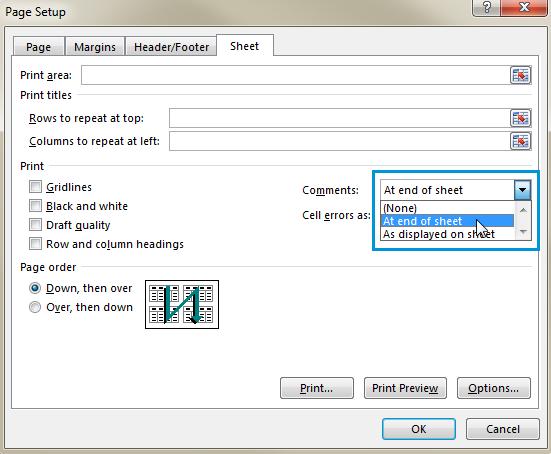
Bước 4: Nhấn nút Print…
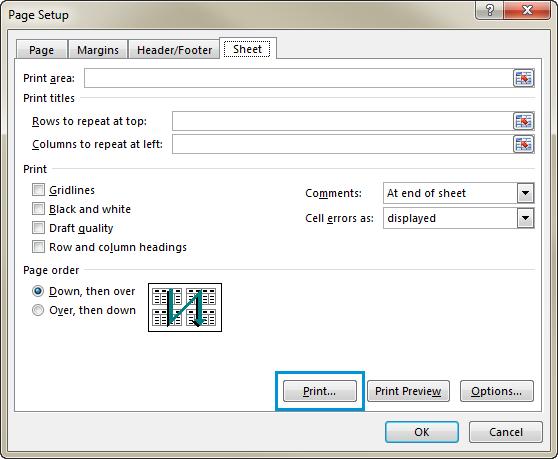
Bạn có thể thấy trang Print Preview. Nếu bạn lăn thanh cuốn xuống, bạn có thể tìm thấy các comments với địa chỉ ô tương ứng đang sẵn sàng cho việc in.
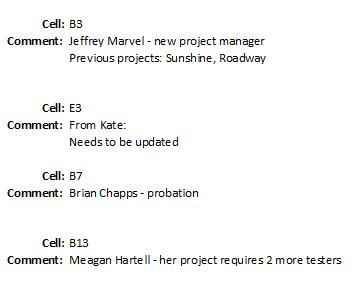
In comments như được hiển thị
Nếu ghi chú của bạn liên quan mật thiết đến thông tin ô tính, việc in chúng tại cuối mỗi trang tính không được xem là một cách tối ưu. Trong trường hợp này, bạn có thể in các comments như được hiển thị trong bảng.
Để thực hiện điều đó, bạn hãy làm theo các bước sau:
Bước 1: mở bảng biểu, di chuyển đến thẻ Review và nhấn chọn Show All Comments.
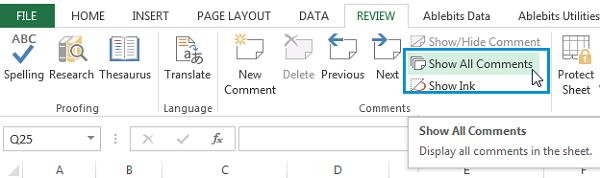
Bạn sẽ thấy ghi chú hiển thị tại các ô tính.
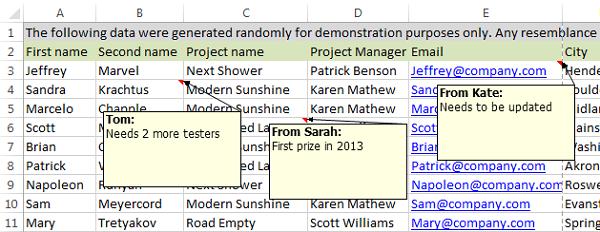
Lưu ý: Ở bước này, bạn có thể thay đổi cách hiển thị comments bằng cách kéo thả chuột để đảm bảo rằng những chi tiết quan trọng có thể thấy được và không bị bỏ qua.
Bước 2: Di chuyển đến thẻ Page Layout và nhấp vào biểu tượng Print Titles.
![]()
Bước 3: Cửa sổ Page Setup được mở ra. Nhấn chọn mũi tên nhỏ kế bên danh sách chọn lựa từ ô Comments và chọn As displayed on sheet.
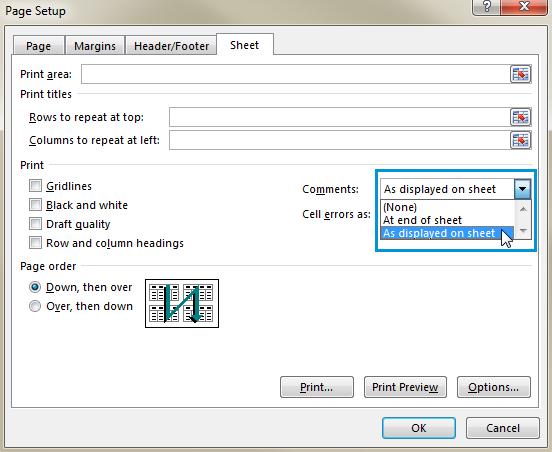
Bước 4: Nhấn nút Print để xem trước. Các comments sẽ lập tức hiện ra.
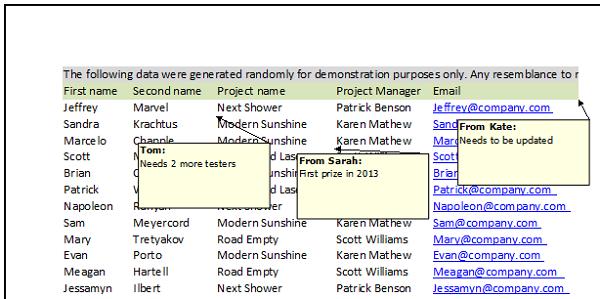
Xem thêm: Cách đổi màu, thêm ngày giờ, đánh dấu, đặt lại vị trí Nhận xét (Comment) trong Excel
Kết luận
Hi vọng qua bài viết này, các bạn đã có thể biết cách in nội dung comments trong Microsoft Excel. Chúc các bạn áp dụng thành công. Gitiho tin cách này sẽ giúp bạn tiết kiệm được rất nhiều thời gian và công sức. Đồng thời, tăng hiệu quả chất lượng công việc.
Bên cạnh đó, hãy đăng ký ngay khóa học Tuyệt đỉnh Excel để biến công việc bàn giấy trở nên đơn giản hơn cũng như bỏ túi kỹ năng cần thiết khi đi tuyển dụng ở các vị trí cao hơn.
Khóa học phù hợp với bất kỳ ai đang muốn tìm hiểu lại Excel từ con số 0. Giáo án được Gitiho cùng giảng viên thiết kế phù hợp với công việc thực tế tại doanh nghiệp, bài tập thực hành xuyên suốt khóa kèm đáp án và hướng dẫn giải chi tiết. Tham khảo ngay bên dưới!
Giấy chứng nhận Đăng ký doanh nghiệp số: 0109077145, cấp bởi Sở kế hoạch và đầu tư TP. Hà Nội
Giấy phép mạng xã hội số: 588, cấp bởi Bộ thông tin và truyền thông







